Πώς να ενεργοποιήσετε τον μεγεθυντικό φακό στο iPhone και να τον χρησιμοποιήσετε ως μεγεθυντικό φακό : iOS 10
Υπάρχουν πολλές σημαντικές ενσωματώσεις στο iPhone με iOS 10. Αλλά είμαι βέβαιος ότι δεν θα γνωρίζουν πολλοί εκεί έξω για τη λειτουργία ‘Μεγεθυντικός φακός’. Δεν συζητιέται πολύ σε σύγκριση, αλλά είναι τόσο χρήσιμο όσο και άλλες λειτουργίες του iOS 10. Και σε αυτό το άρθρο, θα μοιραστώ τα πάντα σχετικά με τη λειτουργία Μεγεθυντικού φακού. Τι είναι ο Μεγεθυντικός φακός, πώς να ενεργοποιήσετε/απενεργοποιήσετε τον Μεγεθυντικό φακό στο iPhone και πώς είναι χρήσιμος; Θα βρείτε απαντήσεις σε όλες αυτές τις ερωτήσεις εδώ.

Περιεχόμενα
Τι είναι ο μεγεθυντικός φακός στο iPhone;
Ο μεγεθυντικός φακός όπως λέει το όνομα λειτουργεί ως μεγεθυντικός φακός και μετατρέπει το iPhone σε μεγεθυντικό φακό. Η λειτουργία μεγεθυντικού φακού κάνει χρήση της κάμερας της συσκευής, αλλά μην με παρεξηγήσετε, δεν είναι παρόμοια με την εφαρμογή Κάμερα. Ο μεγεθυντικός φακός έχει σχεδιαστεί ειδικά για να μεγεθύνει κείμενο και αντικείμενα για να τα βλέπει καθαρά.
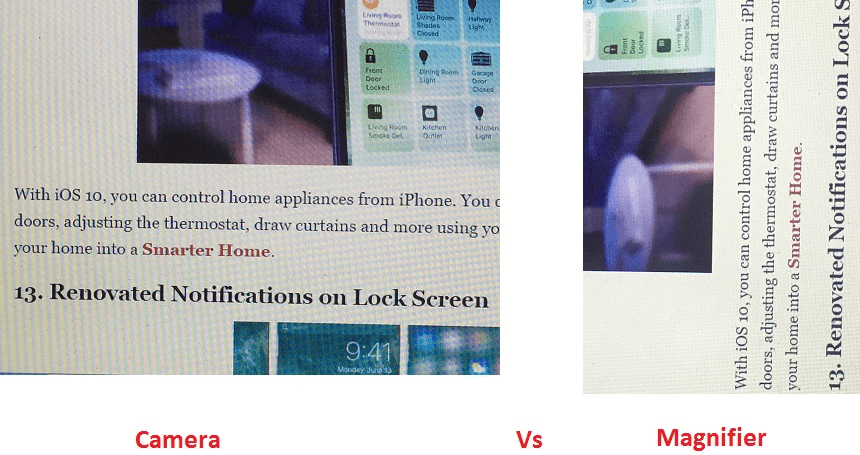
Είναι χρήσιμο κατά την προβολή κειμένου σε μικρό μέγεθος ή όταν ενδιαφέρεστε για μικροσκοπικά αντικείμενα.
Ενεργοποιήστε τον μεγεθυντικό φακό στο iPhone
Για να κάνετε χρήση του Μεγεθυντικού φακού, ακολουθήστε τα παρακάτω βήματα για να τον ενεργοποιήσετε.
1. Ανοίξτε την εφαρμογή Ρυθμίσεις και επιλέξτε General.
2. Στην περιοχή Γενικά, επιλέξτε Προσβασιμότητα.
3. Τώρα, στην ενότητα Vision πατήστε στο Μεγεθυντικός φακός.
4. Εναλλαγή Μεγεθυντικού φακού σε On.
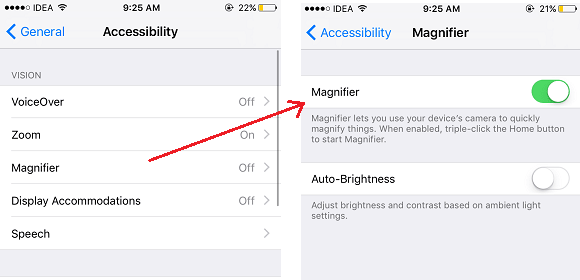
Με αυτό, έχετε ενεργοποιήσει τον Μεγεθυντικό φακό στο iPhone. Μπορείτε να απενεργοποιήσετε τον Μεγεθυντικό φακό ακολουθώντας τα ίδια βήματα και εναλλάσσοντας τον Μεγεθυντικό φακό σε Απενεργοποίηση.
Πώς να χρησιμοποιήσετε τον μεγεθυντικό φακό;
Τώρα, για να ενεργοποιήσετε τον Μεγεθυντικό φακό κάντε τριπλό κλικ στο κουμπί Αρχική σελίδα Και επιλέξτε Μεγεθυντικός φακός εάν έχετε ενεργοποιήσει άλλες συντομεύσεις προσβασιμότητας.
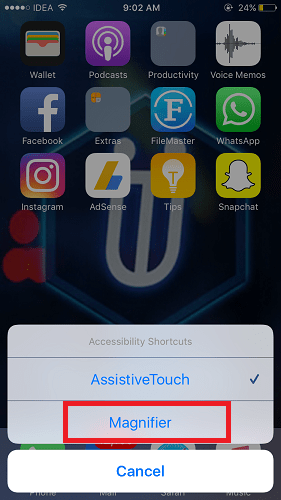
Παίρνω το Assistive Touch γιατί Η συντόμευση προσβασιμότητας για το Assistive touch είναι ενεργοποιημένη στη συσκευή μου. Εάν δεν έχετε ενεργοποιήσει καμία συντόμευση, τότε ο Μεγεθυντικός φακός θα ανοίξει αμέσως.
Μοιάζει με εφαρμογή κάμερας, αλλά αν την εξερευνήσετε, μπορείτε να βρείτε όλες τις διαφορετικές επιλογές. Υπάρχουν πολλές επιλογές στις οποίες μπορείτε να έχετε πρόσβαση πατώντας στο εικονίδιο φίλτρου κάτω δεξιά εκτός από τη ρύθμιση της αντίθεσης και της φωτεινότητας. Μπορεί να χρησιμοποιηθεί για την αλλαγή του χρώματος του κειμένου και του φόντου. Επιπλέον, είναι επίσης δυνατή η αντιστροφή των χρωμάτων πατώντας στο εικονίδιο κάτω αριστερά.
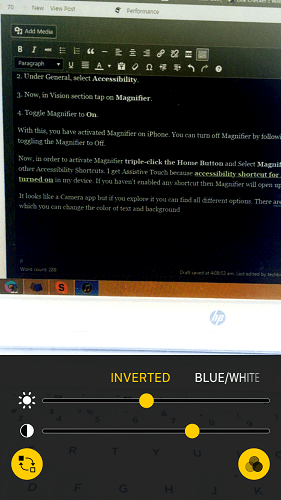
Ακολουθούν μερικά επιλεγμένα μαθήματα iOS 10 που μπορεί να είναι χρήσιμα.
1. Πώς να κάνετε τυχαία αναπαραγωγή τραγουδιών στην εφαρμογή μουσικής στο iOS 10
2.
Ελπίζουμε ότι όλα τα ερωτήματά σας σχετικά με τη λειτουργία Μεγεθυντικού φακού που εισήχθη στο iOS 1o απαντήθηκαν με αυτήν την ανάρτηση. Εάν βρήκατε αυτή την κρυφή λειτουργία χρήσιμη, μοιραστείτε την στην αγαπημένη σας πλατφόρμα κοινωνικών μέσων. Αφήστε ένα σχόλιο σε περίπτωση οποιουδήποτε ερωτήματος.
πρόσφατα άρθρα